نحوهی پیکربندی ایمیل و هماهنگ سازی در CRM
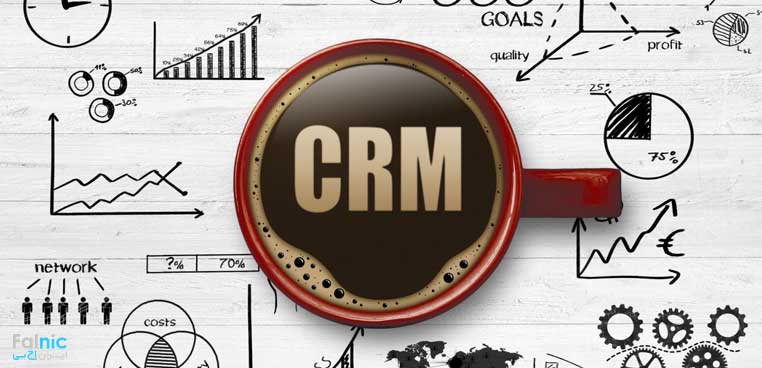
زمانیکه بخواهید ارتباط Dynamics 365 (on-premises) با Exchange Server (on-premises) را در CRM تعریف کنید باید یک پروفایل ایمیل سرور، پردازش ایمیل پیش فرض و هماهنگ سازی باید صورت بگیرد. در این مقاله قصد داریم نحوهی پیکربندی ایمیل و هماهنگ سازی در CRM مایکروسافت را آموزش دهیم؛ پس در ادامه با ما همراه باشید.
چنانچه برای پیکربندی و نحوه کار با CRM مشکل دارید میتوانید از خدمات پشتیبانی و مشاوره کارشناسان استفاده کنید. کافیست در این صفحه سفارشتان را ثبت کنید یا با شماره 02154591983 تماس بگیرید.
روشهای پیکربندی بصورت پیش فرض برای هماهنگ سازی سمت سرور در ارتباط Dynamics 365 (on-premises) با Exchange Server (on-premises)) به شرح زیر است:
ابتدا به مسیر زیر رفته و موارد گفته شده را اعمال کنید.
Settings > Email Configuration > Email Configuration Settings
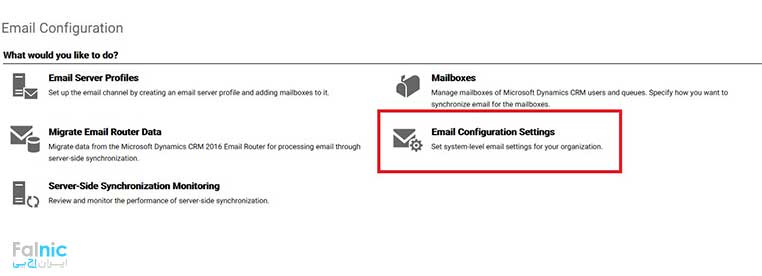
- Server Profile: پروفایلی که در با کمک آموزش نحوهی ایجاد یک Email Server Profile در CRM ایجاد کردید.
- Incoming Email: هماهنگ سازی سمت سرور یا مسیریاب ایمیل
- Outgoing Email: هماهنگ سازی سمت سرور یا مسیریاب ایمیل
- Appointments, Contacts, and Tasks: هماهنگ سازی سمت سرور یا مسیریاب ایمیل
- Email processing form unapproved user and queues : در این قسمت اگر بخواهید مقدار بصورت پیش فرض باقی بماند، باید در صندوق پستی Approve Email را تنظیم کنید.
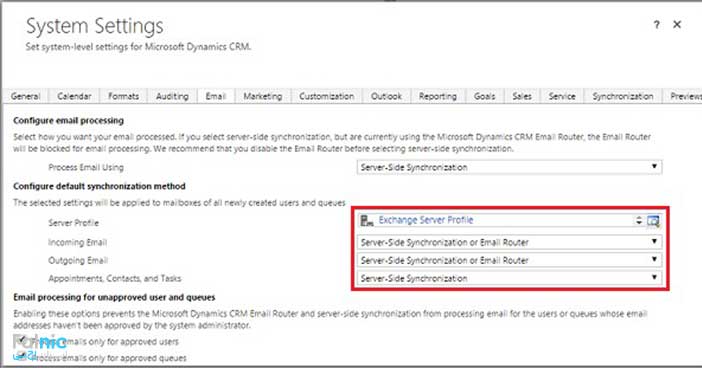
پیکربندی صندوق پستی:
برای تنظیم کردن صندوق پستی، شما باید ابتدا پروفایل سرور و روش های تحویل برای ایمیل، قرار ملاقات ها، اشخاص و فعالیت ها را ایجاد کنید. بدین منظور شما نیاز به دسترسی خواندن و نوشتن روی موجودیت صندوق پستی را دارید.
نحوهی تنظیم کردن صندوق پستی برای پروفایل پیش فرض:
1- در قسمت Setting/Email Configuration روی Mailboxes کلیک کنید.
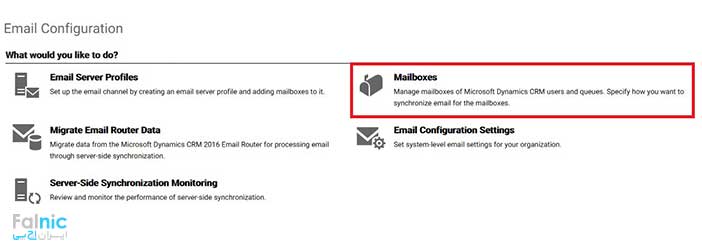
2- نمای صندوق پستیهای فعال را انتخاب کنید.
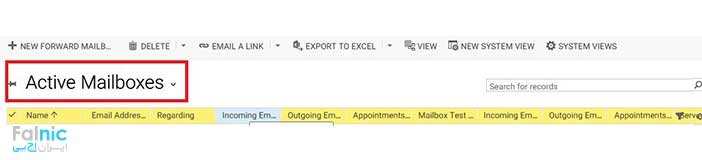
تمام صندوقهای پستی که میخواهید با پروفایل Exchange Server همراه باشد را انتخاب کنید و بعد روی Apply Default Email Settings کلیک کنید و در نهایت ok برای تایید نهایی!

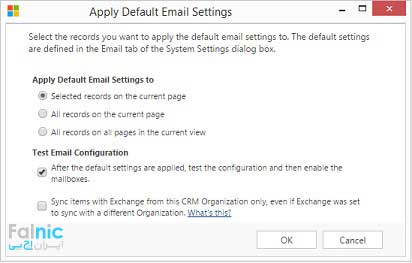
زمانی که روی OK کلیک میکنید، بصورت پیش فرض پیکربندی صندوق پستی تست و صندوقهای پستی فعال میشود.
نحوه ی ویرایش صندوقهای پستی به منظور تنظیم کردن پروفایل و روش های تحویل:
- در قسمت Setting/Email Configuration روی Mailboxes کلیک کنید.
- نمای صندوق پستیهای فعال را کلیک کنید.
- صندوقهای پستی که میخواهید پیکربندی کنید را تیک بزنید و سپس روی Edit کلیک کنید.
- در فرم Change Multiple Records، زیر قسمت Synchronization Method، پروفایل سرور را برای Exchange Server که قبلا ایجاد کردید، تنظیم کنید.
- Incoming و OutgoingEmail را به Server-Side Synchronization or Email Router تنظیم کنید.
- قرار ملاقات ها، اشخاص و فعالیت ها را به Server-Side Synchronization تنظیم کنید.
- در آخر روی Change کلیک کنید.
تایید ایمیل:
شما باید هر کاربر یا صف صندوق پستی را تایید کنید تا قبل از اینکه صندوق پستی بتواند ایمیل را پردازش کند.
به روش زیر تایید ایمیل را انجام دهید:
- در قسمت Setting/Email Configuration روی Mailboxes کلیک کنید.
- نمای صندوق پستیهای فعال را کلیک کنید.
- صندوقهای پستی را که میخواهید تایید شوند را انتخاب و روی More Commands (…) > Approve Email کلیک کنید.
- در نهایت بر روی OK کلیک کنید.









بسیار مفید بود برا من
من این کار رو در CRM 2016 انجام دادم
با سلام
مجتبی عزیز، خوشحالیم که توانسته ایم به شما کمک کنیم. نظرات شما انرژی بخش تیم فالنیک است.